Structurer un site modèle
Dans la liste de vos sites modèles, cliquez sur le nouveau gabarit que vous souhaitez modifier.

Le site modèle s’ouvre.
Ajoutez les pages typées, les banques de section, des éléments de contenu et déterminez la page d’accueil.
Ajouter des pages typées
Cliquez sur l’icône de modification ![]() pour ajouter des pages dans le menu de votre site modèle.
pour ajouter des pages dans le menu de votre site modèle.

La fenêtre Gérer menu s’affiche.
Cliquez sur Ajouter un élément de menu.
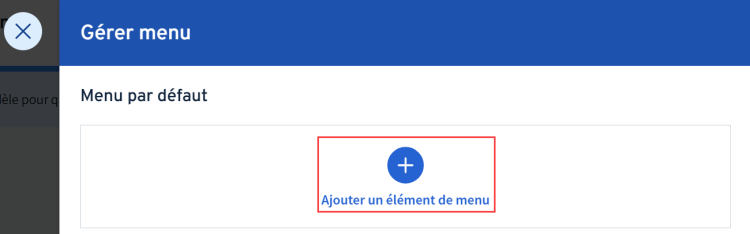
Parmi la liste, sélectionnez la page typée souhaitée.
Exemple:
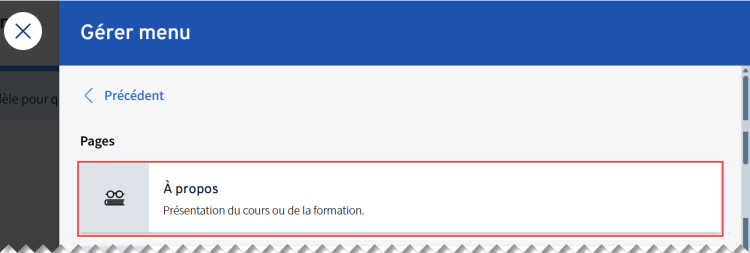
Une fenêtre s’ouvre en affichant le nom de la page typée sélectionnée.
Dans le champ texte, entrez le titre de la page.
Vous pouvez conserver le titre original de la page typée ou la nommer autrement.
Cliquez sur Enregistrer.
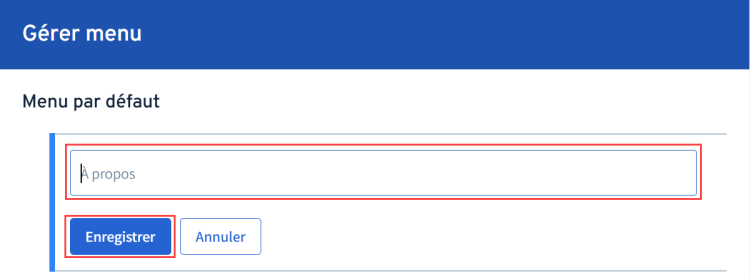
La page typée est automatiquement ajoutée dans le site modèle.
La première page typée ajoutée est d’emblée considérée comme page d’accueil du site.
Ajoutez autant de pages typées que souhaité dans le menu.
avis
La fonctionnalité de site modèle peut permettre de fixer certaines contraintes dans le menu, comme imposer la page d’accueil et des pages obligatoires. Pour ce faire, la fonctionnalité de contrainte doit être activée dans votre organisation.
Si vous souhaitez davantage d’informations à ce sujet, veuillez contacter l’équipe d’accompagnement Brio à info@brioeducation.ca. Les étapes préalables et les impacts vous seront expliqués.
Ajouter des sections
Sélectionnez, dans le menu, la page typée à laquelle vous souhaitez ajouter une section.
Cliquez sur Ajouter du contenu.
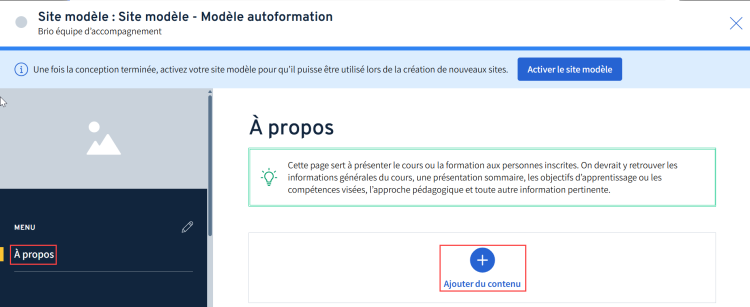
Cliquez sur l’onglet Banque de sections.
Cliquez sur la section que vous souhaitez ajouter.
Exemple:
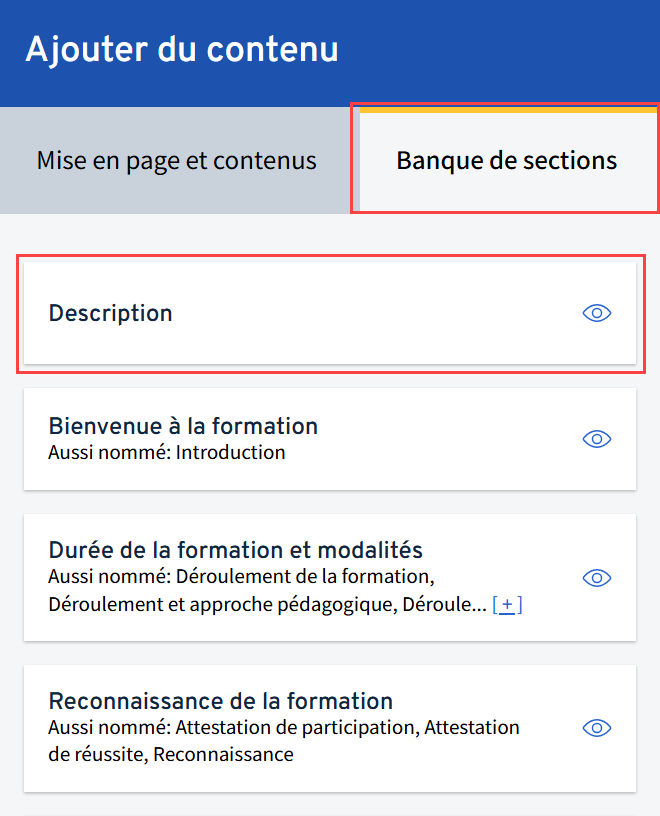
avis
Seules les sections ajoutées dans la banque de sections au niveau des gabarits sont disponibles pour l’ajout dans le site modèle.
La fenêtre Description s’affiche.
Paramétrez votre section en suivant les étapes ci-dessous:
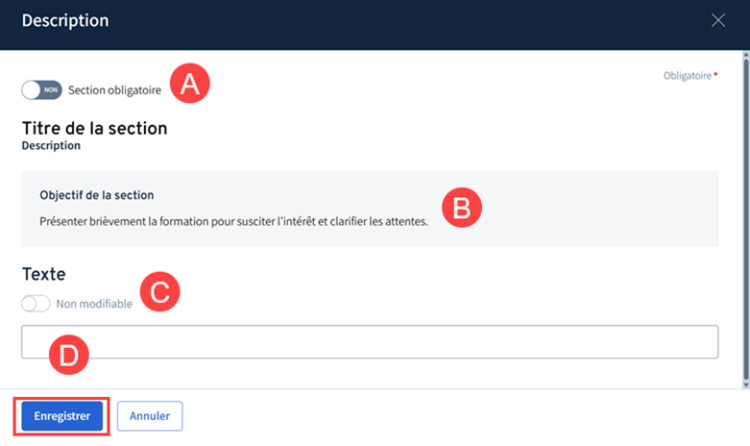
Si vous souhaitez rendre l’utilisation de cette section obligatoire, activez le bouton à bascule.
L’objectif de la section qui s’affiche est celui qui a été saisi dans la banque de sections au niveau des gabarits. Il permet au concepteur de comprendre l’objectif de la section.
Si vous souhaitez imposer un texte précis dans les sites de formation/cours qui utiliseront ce site modèle, activez le bouton à bascule. Il sera impossible pour le concepteur de modifier ce texte.
Dans le champ texte, inscrivez le texte que vous souhaitez imposer ou suggérer.
Cliquez sur Enregistrer.
La section est automatiquement ajoutée dans la page typée.
Ajouter des contenus
Sélectionnez, dans le menu, la page typée à laquelle vous souhaitez ajouter du contenu.
Cliquez sur Ajouter du contenu.
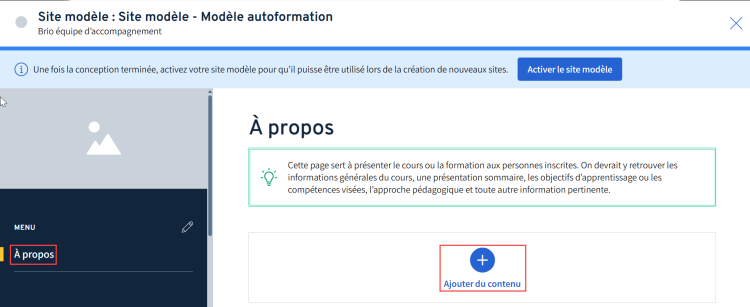
Cliquez sur l’onglet Mise en page et contenus.
Cliquez sur le contenu souhaité parmi les choix proposés.
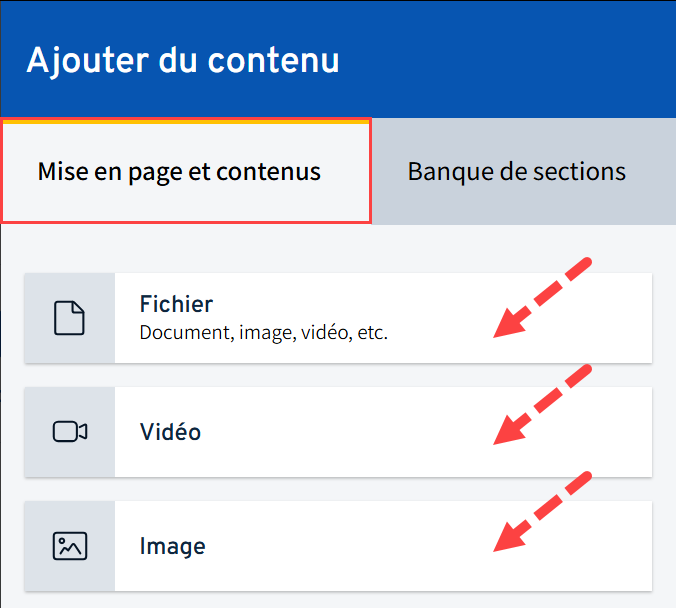
La base de contenu est automatiquement ajoutée.
Consultez la procédure Intégrer du contenu pour la suite des étapes.
Définir une page d’accueil
Dans le menu, cliquez sur l’icône de modification ![]() .
.
La fenêtre Gérer menu s’affiche.
Repérez la page que vous souhaitez définir comme page d’accueil.
Cliquez sur le menu d’options ![]() .
.
Cliquez sur Définir comme page d’accueil.
Cliquez sur l’icône X pour fermer la fenêtre.
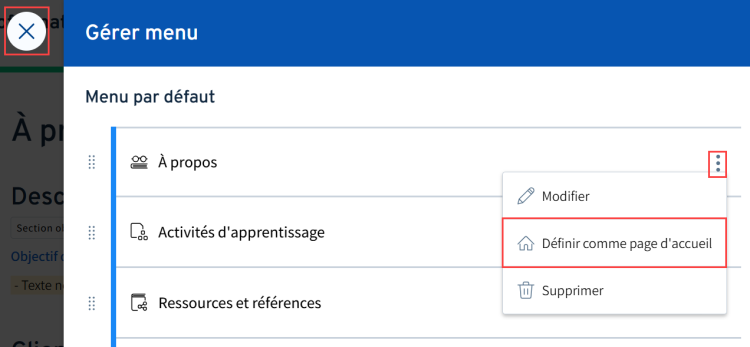
La page sélectionnée est celle qui s’affiche automatiquement quand le concepteur ou l’apprenant entre dans le site.

